티스토리 뷰
휴대폰 글자크기 조정 및 글씨체 변경 방법(갤럭시 핸드폰)
휴대폰을 구매하면 글자크기과 글씨체는 미리 설정되어 있습니다. 보통 기본 설정대로 사용하는 경우가 많지만 변경 방법을 알고 있으면 글자 사이즈를 바꿀 때나 글씨체 변경이 필요할 때 쉽고 간단하게 설정할 수 있습니다.
기본 글자크기보다 더 작거나 훨씬 크게 변경도 가능하고, 다양한 글씨체 가운데 취향에 따라 선택해 설정할 수도 있습니다.
방법이 궁금하셨다면 아래에서 해당 방법을 참고해주세요.

하단의 방법은 갤럭시 휴대폰 기준 설정방법이지만 아이폰도 비슷한 순서로 변경가능하니 기본 순서를 잘 따라가주세요.
갤럭시 휴대폰 글자크기 조절 및 글씨체 변경 방법
1. 먼저 휴대폰에서 설정 어플을 열고 접근성 탭을 찾아 클릭해줍니다.

2. 다음으로 시인성 향상 탭을 클릭해줍니다.
이 탭에서 사용자에게 알맞게 글자 크기와 색상을 변경할 수 있습니다.
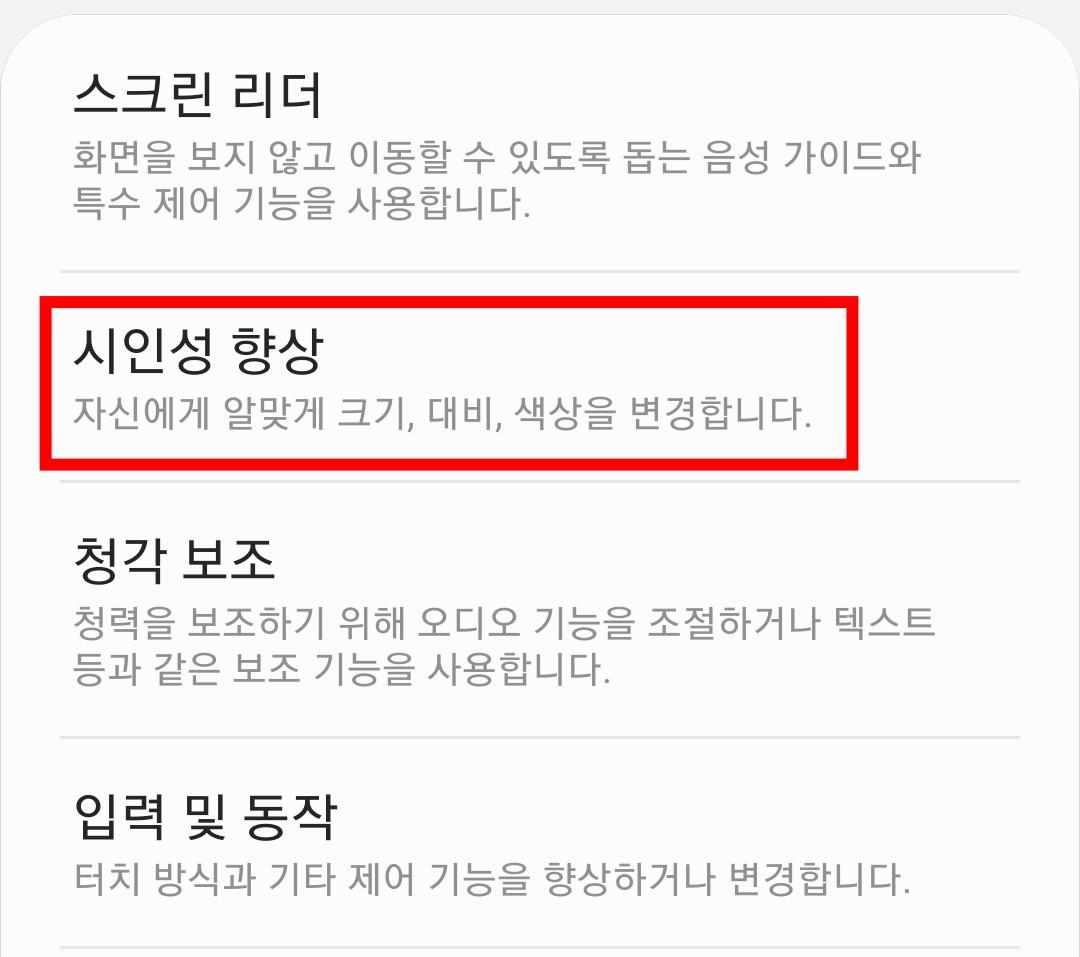
3. 글자 크기와 스타일 탭을 클릭해주세요. 여기서 글씨체도 변경이 가능합니다.

4. 먼저 글자 크기입니다. 8단계로 다양한 사이즈가 있으니 원하는 사이즈로 선택하면 상단에 "글자가 이 크기로 표시됩니다." 안내창의 글자 크기가 해당 사이즈로 변경되어 손쉽게 글자크기를 확인 후 선택할 수 있습니다. 아래는 3단계일 때의 사이즈입니다.

5. 6단계로 변경하면 글씨가 아래와 같이 커지게 됩니다. 그 밖의 사이즈를 선택해 비교해 본 후 가장 알맞은 사이즈로 체크해주면 됩니다.

6. 다음은 글씨체 변경입니다. 글꼴이라고 되어 있는 탭을 눌러주세요. 현재는 기본형 글씨체입니다.

7. 삼성원체와 굵은 고딕체, 두 가지의 글꼴이 있습니다. 다른 글꼴들을 찾고 싶다면 글꼴 다운로드 버튼을 눌러 추가로 확인할 수 있습니다. 무료와 유료 모두 다양하게 들어있으니 원하는 대로 선택하면 휴대폰의 글씨체가 전체 변경되어 설정됩니다.

함께 보면 좋은 다른 글
'IT' 카테고리의 다른 글
| 구글 지메일 휴지통 보내기 및 복구 방법(모바일) (0) | 2021.02.01 |
|---|---|
| 카톡 오픈채팅 내보내기(강퇴) 및 해제 방법 (0) | 2021.02.01 |
| 카톡 보낸문자 삭제 방법 및 주의사항 (0) | 2021.02.01 |
| 휴대폰 수신 전화번호 검색 방법 Top5 (0) | 2021.01.22 |
| 휴대폰 모바일 핫스팟 연결하기 쉬운 방법 (0) | 2021.01.22 |
